Свернуть все окна в Windows 7 можно штатными средствами: посредством комбинации горячих клавиш или с помощью специальной кнопки на панели задач. Но пользователь способен самостоятельно создать интерактивные элементы интерфейса для выполнения поставленной цели, вследствие чего переместить их в удобное для использования место.
Как свернуть все активные окна посредством штатных средств Windows 7
В операционной системе есть предустановленные инструменты, которые позволяют за одно действие осуществить скрытие всех окон. Каждый нижеописанный метод независим и эффективен в равной степени, поэтому пользователь самостоятельно определяет для себя приоритетный.
С помощью горячих клавиш
На базовом уровне в системе заложены комбинации горячих клавиш для ускоренного выполнения определенных действий, включая сворачивание программ. Всего существует три сочетания:
- Win + M . Позволяет плавно скрыть все видимые окна. Для восстановления применяется комбинация Win + Shift + M .
- Win + D . Выполняет мгновенное сворачивание. Чтобы вернуть приложения обратно, нужно повторно нажать эти клавиши.
- Win + Home . Убирает с экрана все объекты, оставляя только активное окно. Для восстановления потребуется нажать повторно.
Обратите внимание! В системе есть специальное сочетание, позволяющее поочередно скрывать программы, начиная с того, в котором ведется работа — Alt + Пробел + C .
Посредством кнопки на панели задач
Мгновенно отобразить рабочий стол компьютера можно посредством специальной кнопки. Необходимо передвинуть курсор в правую часть панели задач до упора и совершить один клик.
Как свернуть все окна на компьютере?

Обратите внимание! При вертикальном расположении панели нужный элемент будет находиться в самом низу.
Создание пользовательского ярлыка
Пользователь может самостоятельно добавить на рабочий стол интерактивный элемент, запуск которого будет убирать с экрана все лишнее. Пошаговое руководство:
- Раскрыть контекстное меню на свободном месте заглавного экрана, выбрать « Создать » → « Ярлык ».
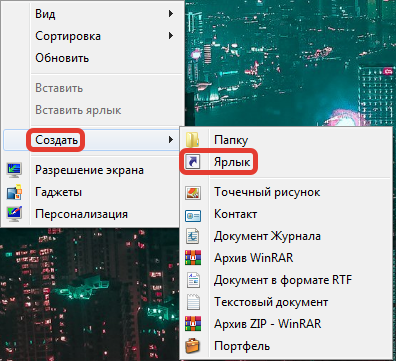
- Ввести C:Windowsexplorer.exe shell. , кликнуть Далее .

- Вписать любое название, подтвердить создание щелчком по Готово .

Появится соответствующий значок, который при необходимости можно поместить на нижнюю панель или переместить в любую директорию на жестком диске.
Добавление опции в контекстное меню Проводника
При необходимости можно добавить опцию сворачивания всех окон в контекстное меню файлового менеджера. Делается это с помощью специального скрипта.
- Развернуть меню « Пуск », осуществить поиск по запросу « Блокнот » и запустить одноименное приложение.
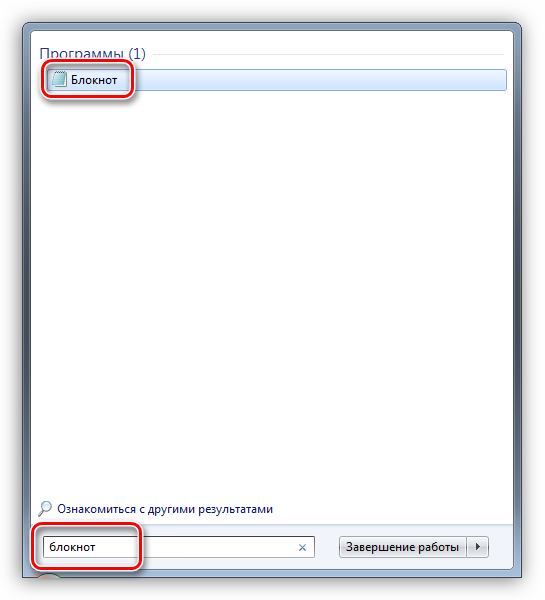
- В открывшийся редактор вставить скрипт:
- [Shell]
- Command=2
- IconFile=explorer.exe,3
- [Taskbar]
- Command=ToggleDesktop
- Раскрыть меню « Файл » и выбрать « Сохранить как ».

- В файловом менеджере перейти на рабочий стол, ввести название « Скрыть все окна.scf » и нажать Сохранить .

- Зажав левую кнопку мыши, переместить только что созданный значок на нижнюю панель.
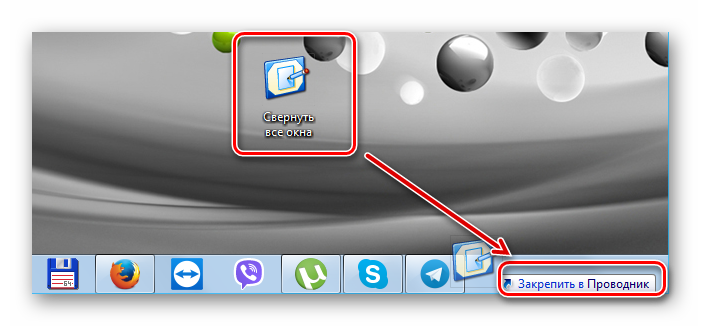
Для выполнения поставленной задачи необходимо открыть контекстное меню Проводника и выбрать пункт « Скрыть все окна ».
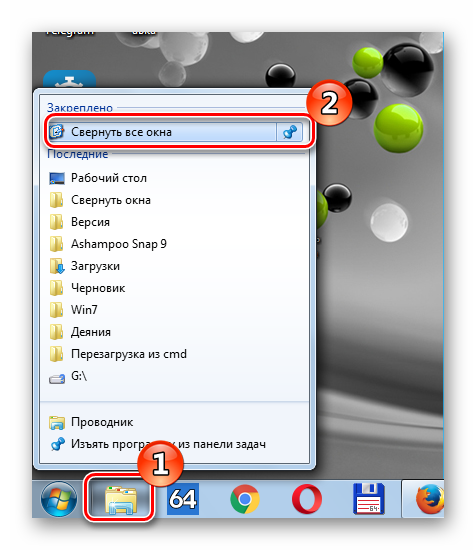
Заключение
Неопытному пользователю для выполнения поставленной задачи рекомендуется применять предустановленные в системе средства — горячие клавиши и кнопку на панели. Создание скрипта и добавление ярлыка на рабочий стол требует определенных навыков.
Источник: naladkaos.ru
Как быстро свернуть все окна в Windows
![]()

Windows
Функция сворачивания окон в Windows достаточно простая, но замечал, что некоторые начинающие пользователи не пользуются ей, так как просто пока еще не знают о ее существовании.
Поэтому в данной статье рассмотрим, как свернуть все окна в Windows XP, 7, 10.
Для чего вообще нужна данная функция сворачивания окон (для тех, кто не знает)? Это когда открыто много или несколько приложений и программ, которые используют окна. Это может быть Проводник, Браузер, Текстовый редактор, Почтовая программа и т.д. и т.п.
Так вот, когда одновременно открыто много окон, а в какой-то момент нужно на рабочем столе найти какую-то информацию или перейти по ярлыку в какую-то папку или запустить необходимую программу, то замечал, что некоторые пользователи каждое открытое окно сворачивают поочереди, пока все окна не свернут и не дойдут до рабочего стола.
И в результате такая простая задача регулярно забирает лишнее время, особенно, если приходится сворачивать очень много окон. Чтобы сберечь время на такую операцию, в Windows придумана функция быстрого сворачивания и восстановления всех окон.

Чтобы свернуть все окна в Windows XP, нажимаем на кнопку , которая находится в быстром запуске Панели задач, как показано на снимке:

Повторное нажатие на эту кнопку восстановит все свернутые окна.
Если Панель быстрого запуска не отображается, и соответственно нет кнопки сворачивания окон, то сначала нужно проверить, включено ли вообще отображение Панели быстрого запуска.
Для этого в пустом месте Панели задач (как показано на снимке ниже) нажимаем правой кнопкой мыши и в появившемся контекстном меню переходим в Панели инструментов и если на Быстром запуске не стоит галочки, то выбираем Быстрый запуск:

Бывают случаи, когда в Windows XP Панель быстрого запуска включена и на ней присутствуют некоторые ярлыки для запуска других программ, но ярлыка сворачивания окон, к сожалению нет.
Такое бывает, если просто когда-то удалили данный ярлык. Что делать в такой ситуации? Можно конечно, восстановить данный ярлык, но это отдельная история. И для начинающих пользователей, если выбирать, что попроще, то рекомендую просто запомнить комбинацию двух клавиш на клавиатуре, заменяющую кнопку сворачивания окон.
Просто нужно нажать Win + D (русская В):

Попробуйте сейчас! Кстати, эта же комбинация клавиш сворачивания окон применяется и в Windows 7 или 10.
Но в Windows 7 или Виндовс 10 со сворачиванием окон дела обстоят проще. Там уже эта кнопка встроена в Панель задач:

Так что, если Вы еще не знали о такой функции быстрого сворачивания окон в Windows, обязательно попробуйте использовать. Если приходится часто обращаться к Рабочему столу, когда открыто несколько окон, то эта функция будет экономить время, хоть немного, но все же!
Источник: blog-pc.ru
Как мгновенно сворачивать все окна?

В операционной системе Windows есть специальная функция сворачивания всех открытых окон, кстати, знают о которой не все. Недавно сам был свидетелем, как один приятель сворачивал десяток открытых окон поочередно…
Зачем нужна функция сворачивания окон?
Представьте, вы работаете с каким-нибудь документом, попутно у вас открыта почтовая программа, браузер с несколькими вкладками (в которых вы ищите необходимую информацию), так же для приятного фона у вас играет проигрыватель с музыкой. А теперь, вам вдруг понадобился какой-нибудь файл на рабочем столе. Придется по очереди свернуть все окна, чтобы добраться до нужного файла. Долго? Долго!
Как свернуть окна в Windows XP?
Все достаточно просто. По умолчанию, если вы не меняли никаких настроек, рядом с кнопкой «Пуск» у вас будет три значка: проигрыватель музыкальный файлов, Internet Explorer, и ярлык для сворачивания окон. Вот как он выглядит (обведен красным).
![]()
После нажатия на него — все окна должны свернуться и вы увидите рабочий стол.
Кстати! Иногда эта функция может заставить ваш компьютер «подвиснуть». Дайте ему время, функция сворачивания может сработать и после 5-10 сек. после вашего нажатия.
К тому же, некоторые игры не позволяют свернуть свое окно. В этом случае попробуйте комбинацию клавиш: «ALT+TAB».
Сворачивание окон в Windows7/8
В этих операционных системах сворачивание происходит подобным образом. Только сам значок вынесен в другое место, справа внизу, рядом с показом даты и времени.
Вот так выглядит он в ОС Windows 7:
![]()
В Windows 8 кнопка сворачивания располагается в том же месте, разве только она не так отчетлива заметна.
![]()
Есть еще один универсальный способ свернуть все окна — нажмите на комбинацию клавиш «Win+D» — все окна разом будут свернуты!
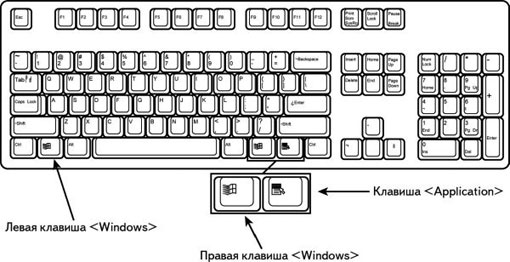
Кстати, при повторном нажатие на эти же кнопки, все окна развернуться в том же порядке в котором и были. Очень удобно!
Источник: pcpro100.info